
Obsah:
- Autor John Day [email protected].
- Public 2024-01-30 12:00.
- Naposledy zmenené 2025-01-23 15:06.
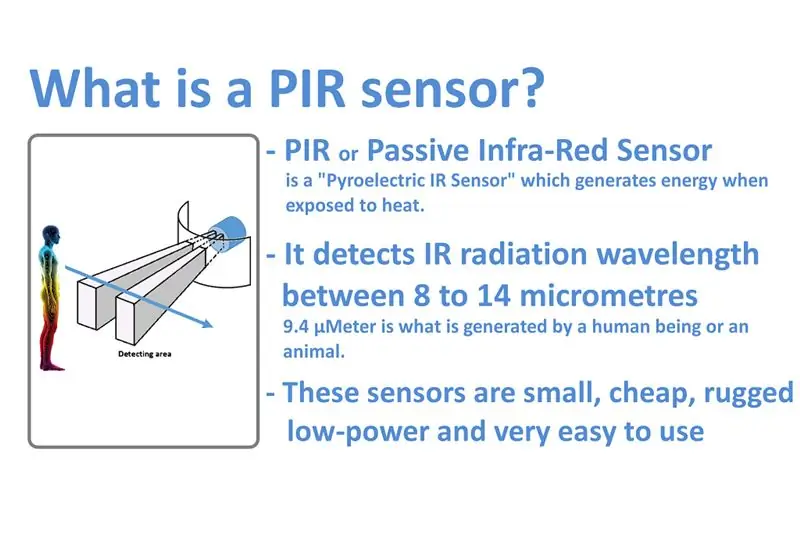

Tesne pred vytvorením môjho ďalšieho tutoriálu k projektom, ktorý bude používať snímač PIR, som si myslel, že by som mohol vytvoriť samostatný návod, ktorý by vysvetľoval fungovanie snímača PIR. Vďaka tomu budem schopný udržať svoj ďalší tutoriál krátky a vecný. Takže bez straty času diskutujme o tom, čo je PIR senzor a ako ho môžeme použiť v našom projekte.
Krok 1: Základné

Čo je to PIR senzor?
Senzor PIR alebo „pasívny infračervený“je „pyroelektrický infračervený snímač“, ktorý pri vystavení teplu generuje energiu. Všetko vyžaruje nejakú nízku úroveň žiarenia, čím je objekt teplejší, tým viac žiarenia vyžaruje. Keď sa človek alebo zviera (s vlnovou dĺžkou infračerveného žiarenia 9,4 µMeter) priblíži k dosahu senzorov, senzor detekuje teplo vo forme infračerveného žiarenia. Senzor detekuje iba energiu vyžarovanú inými predmetmi a neprodukuje žiadne, preto sa senzor nazýva PIR alebo „pasívny infračervený“senzor. Tieto snímače sú malé, lacné, robustné, s nízkym výkonom a veľmi ľahko sa používajú.
Krok 2: Hardvér
Na tento tutoriál potrebujeme:
1 x Breadboard
1 x Arduino Nano/UNO (čokoľvek je vhodné)
1 x PIR senzor
1 x LED a odpor obmedzujúci prúd 220 ohmov na testovanie konektivity
Niekoľko prepojovacích káblov
Kábel USB na nahranie kódu do Arduina
& Všeobecné príslušenstvo na spájkovanie
Krok 3: Architektúra
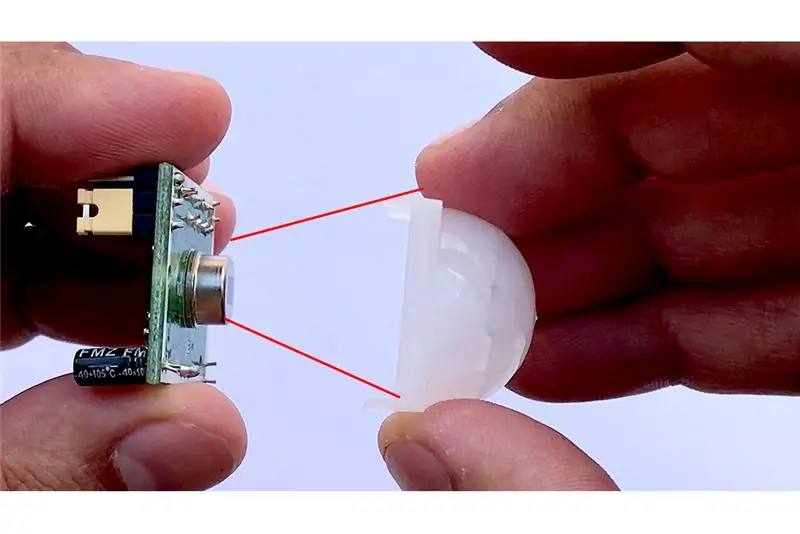


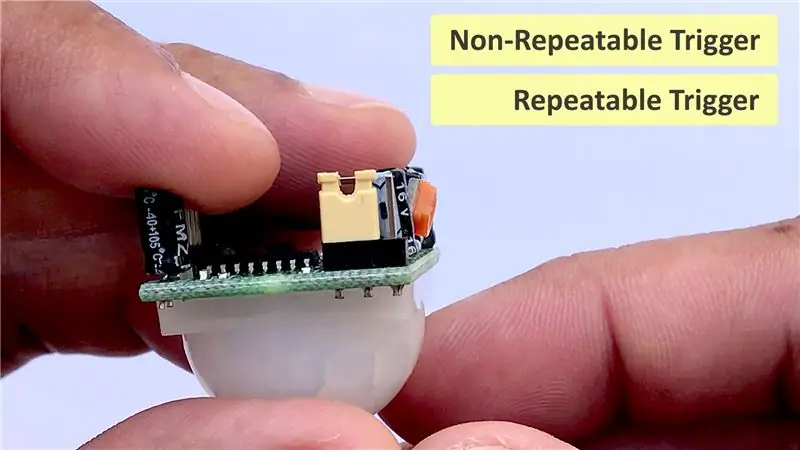
Ako vidíme, senzor má dve strany:
1. Horná alebo strana snímača
2. Spodná strana alebo strana s komponentmi
Vrchná časť pozostáva zo špeciálne navrhnutého krytu z „vysokohustotného polyetylénu“s názvom „Fresnelova šošovka“. Táto šošovka zaostruje infračervené lúče na základný „pyroelektrický snímač“. 9,4 µM infračervené lúče môžu ľahko prechádzať polyetylénovým krytom. Rozsah citlivosti senzorov je 6 až 7 metrov (20 stôp) a detekčný uhol je 110 stupňov x 70 stupňov. Skutočný snímač je vo vnútri uzavretej kovovej plechovky. Plechovka v zásade chráni snímač pred hlukom, teplotou a vlhkosťou. V infračervenom transmisnom materiáli je malé okienko, ktoré umožňuje infračerveným signálom dosiahnuť snímač. Za týmto oknom sú „dva“vyvážené PIR senzory. V pokojovom stave oba senzory detegujú rovnaké množstvo infračerveného žiarenia. Keď okolo prechádza teplé telo, najskôr zachytí jeden z dvoch senzorov, čo spôsobí pozitívnu diferenciálnu zmenu medzi týmito dvoma polovicami. A potom, keď opustí oblasť snímania, stane sa to opačne a senzor vygeneruje negatívnu diferenciálnu zmenu. Keď sa impulz zmení alebo inými slovami snímač PIR detekuje pohyb, výstupný kolík sa zmení na „digitálny vysoký“alebo 3,3 V.
Spodný bit pozostáva z veľa obvodov. Niekoľko z nich je v našom záujme.
- Väčšina senzorov PIR má 3 kolíky VCC, GND a OUT. VCC a GND majú napájať modul (prevádzkové napätie: DC 5V až 20V). VÝSTUPNÝ pin je ten, ktorý komunikuje s mikrokontrolérom odoslaním digitálneho impulzu vysoko (3,3 V), keď je detekovaný pohyb, a digitálne nízko (0 V), keď nie je detekovaný žiadny pohyb. Pin-out sa môže medzi modulmi líšiť, preto vždy trikrát skontrolujte pin-out.
- BISS0001 alebo „Micro Power PIR Motion Detector IC“získava výstup zo snímača a po menšom spracovaní vytvorí digitálny výstup.
- Modul má dva potenciometre, jeden na nastavenie citlivosti (ktorý je až 7 m) a druhý na nastavenie času, počas ktorého by mal byť výstupný signál vysoký, keď je detegovaný objekt (pohybuje sa od 0,3 s do 5 minút).
- Na tomto module sú ďalšie 3 piny, medzi ktorými je prepojka na výber spúšťacích režimov.
Prvý sa nazýva „neopakovateľný spúšťač“- tento sa zníži, akonáhle uplynie čas oneskorenia.
Druhý sa nazýva „opakovateľný spúšťač“- zostáva vysoký, pokiaľ sa objekt nachádza v blízkosti, a vypne sa, keď je objekt preč a oneskorenie skončí. Tento režim budem používať pre tento projekt.
Ak si chcete urobiť rýchly test, než sa pustíte do tohto tutoriálu, postupujte podľa nižšie uvedených krokov.
Testovanie je tiež vhodné na otestovanie rozsahu a trvania snímania.
Krok 4: Pripojenie bez Arduina
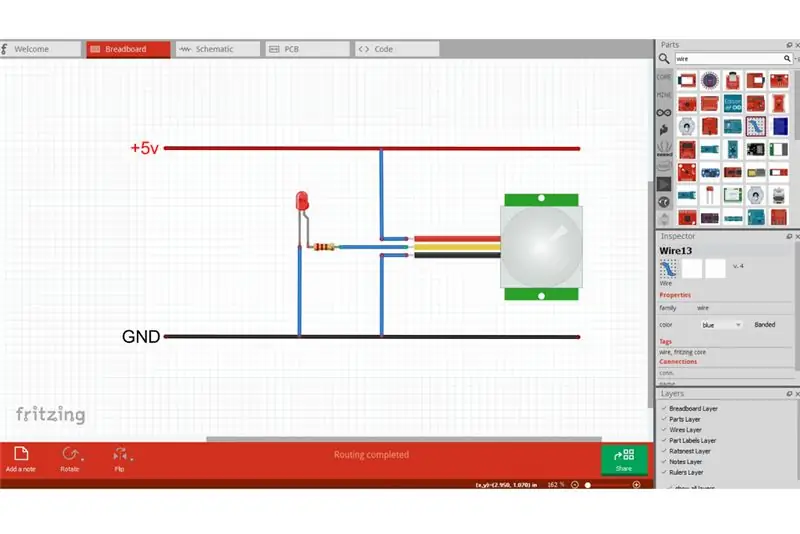
- Pripojte VCC k lište +5v nepájivého poľa
- Pripojte GND k -ve lište
- Pripojte diódu LED spolu s odporom 220 ohmov k vývodu OUT snímača
Teraz, keď snímač detekuje pohyb, výstupný kolík vystúpi „vysoko“a LED dióda sa rozsvieti. Pohybujte sa dopredu a dozadu, aby ste zistili snímanie rozsahu. Potom vyskúšajte trvanie chôdze pred senzorom a potom odíďte a pomocou stopiek zistite, ako dlho LED dióda svietila. Čas alebo citlivosť môžete upraviť nastavením POTov na doske.
Krok 5: Pripojenie k Arduinu
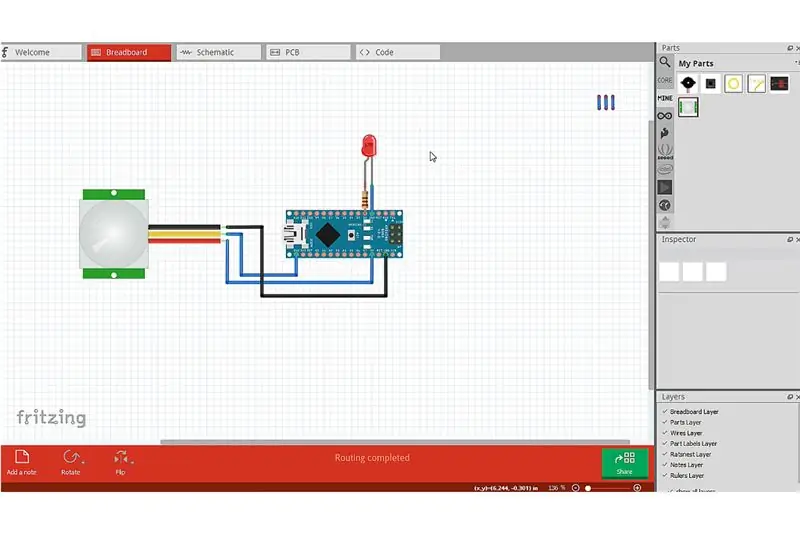
Teraz, aby ste urobili to isté s Arduino, pripojte VCC senzora PIR k 5v kolíku Arduino.
Potom pripojte výstupný kolík OUT k D13 a GND k uzemňovaciemu kolíku Arduina. Teraz pripojte LED diódu spolu s odporom 220 ohmov k kolíku D2 Arduina. To je všetko, teraz stačí nahrať kód a vyskúšať, či všetko funguje tak, ako by malo. LED diódu môžete nahradiť bzučiakom (na vyvolanie poplachu pri detekcii objektu) alebo relé na napájanie obvodu vysokého napätia.
Ak sa chcete dozvedieť viac o relé, pozrite sa na môj návod číslo 4 - „Ovládanie relé pomocou Arduina“.
www.instructables.com/id/Driving-a-Relay-W…
Krok 6: Kód
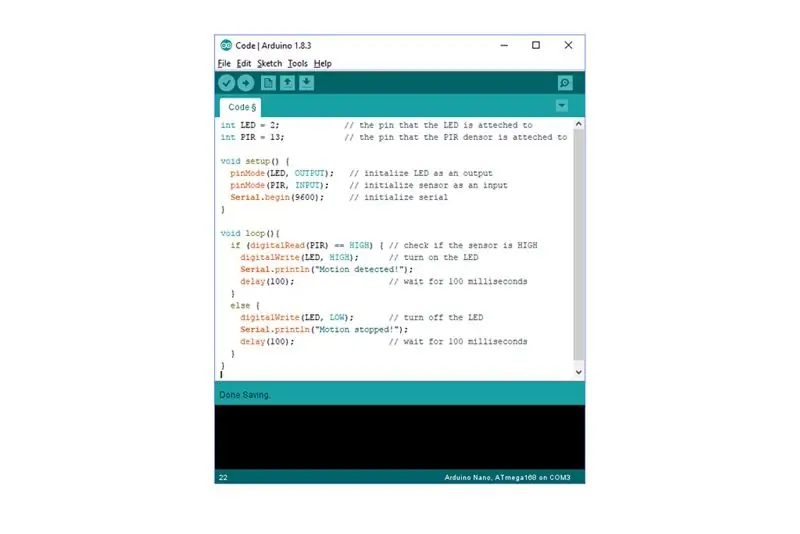
Kód je veľmi jednoduchý
* Začnite definovaním kolíka číslo 2 a 13 ako kolíka LED a kolíka PIR
* Potom musíme definovať režimy pinov. LED kolík má byť VÝSTUPNÝ a PIR kolíkový je VSTUPNÝ
* Ďalej musíme prečítať hodnotu kolíka PIR a zistiť, či je VYSOKÁ
* Ak je hodnota VYSOKÁ, zapnite LED, inak ju vypnite
Krok 7: Oblasti použitia senzorov PIR
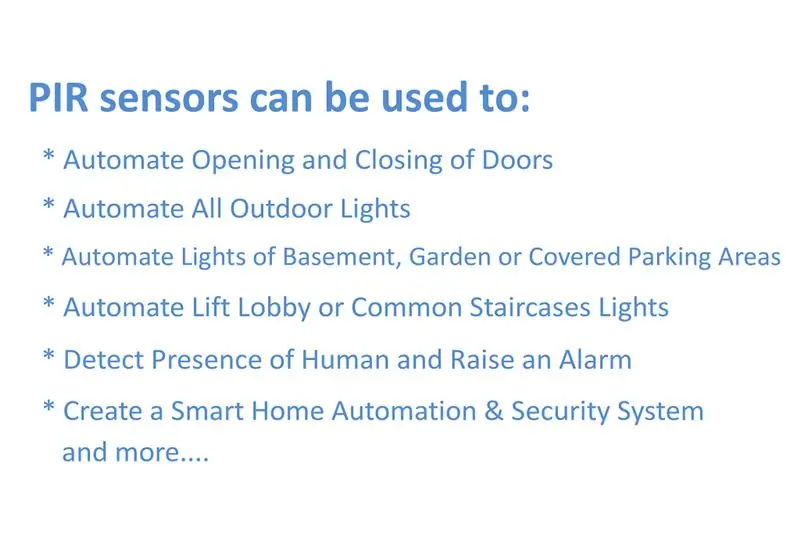
Senzory PIR je možné použiť na:
* Automatické otváranie a zatváranie dverí
* Automatizujte všetky vonkajšie svetlá
* Automatizujte svetlá v suteréne, záhrade alebo na krytom parkovisku
* Automatizujte svetlá vo vstupnej hale alebo na bežných schodiskách
* Zistite prítomnosť ľudí a spustite alarm
* Vytvorte inteligentný systém automatizácie a zabezpečenia domácnosti a mnoho ďalších….
Krok 8: Demo

Toto je moje nastavenie na testovanie PIR senzora. Senzor je zavesený na doske a sedí na stole. Keď som pred senzorom, LED dióda svieti.
Teraz urobme rýchly test. V súčasnej dobe je snímač v kľudovom stave. Prejdem pred ňu, aby som aktivoval senzor. Tada, LED sa práve rozsvietila po zistení mojej prítomnosti. Svetlo zostane rozsvietené, pokiaľ som v blízkosti senzorov. Dobre, poďme preč a spustime stopky, aby som zistil, či sa vypne po 5 sekundách. Úspech, všetko fungovalo tak, ako som chcel.
Ešte raz vám ďakujem za sledovanie tohto videa! Dúfam, že vám to pomôže. Ak ma chcete podporiť, môžete sa prihlásiť na odber môjho kanála a sledovať moje ďalšie videá. Ďakujem, znova v mojom ďalšom videu.
Odporúča:
Výučba Arduino MFRC522 - Je štítok RFID prítomný alebo odstránený? 6 krokov

Výučba Arduino MFRC522 - Je prítomný alebo odstránený štítok RFID?: Tento návod bol pôvodne uverejnený o vysokom napätí
Výučba ultrazvukového senzora pomocou Arduina: 6 krokov

Výučba ultrazvukového senzora pomocou Arduina: Tento návod je sprievodcom obľúbeným ultrazvukovým snímačom HC - SR04. Vysvetlím, ako to funguje, ukážem vám niektoré z jeho funkcií a podelím sa o príklad projektu Arduino, pomocou ktorého sa môžete integrovať do svojich projektov. Ponúkame schematický diagram
Arduino Ws2812 LED alebo Neopixel LED pásik alebo krúžok výučba: 4 kroky

Arduino Ws2812 LED alebo Neopixel Led Strip alebo Ring Tutorial: V tomto návode sa naučíme používať neopixel alebo ws 2812 alebo rýchle LED diódy s Arduino. Tieto typy LED alebo pásikov alebo krúžkov sú ovládané iba jedným jediným pinom Vin a všetkými LED diódy sú jednotlivo adresovateľné, preto sa im hovorí aj indi
Svetlo reagujúce na hudbu -- Ako vytvoriť super jednoduché svetlo reagujúce na hudbu a urobiť z neho príjemného stolného počítača: 5 krokov (s obrázkami)

Svetlo reagujúce na hudbu || Ako vytvoriť super jednoduché svetlo reagujúce na hudbu na vytvorenie príjemnej pracovnej plochy .: Hej, chlapci, dnes postavíme veľmi zaujímavý projekt. Dnes budeme stavať svetlo reagujúce na hudbu. LED dióda zmení svoj jas podľa basy, čo je v skutočnosti nízkofrekvenčný zvukový signál. Postavenie je veľmi jednoduché. Budeme
Nulový chladič / stojan na notebook (bez lepidla, bez vŕtania, bez matíc a skrutiek, bez skrutiek): 3 kroky

Nulový chladič / stojan na notebook (bez lepidla, bez vŕtania, bez matíc a skrutiek, bez skrutiek): AKTUALIZÁCIA: PROSÍM DRUHÉ HLASUJTE ZA MOJE INŠTRUKTÍVNE, VĎAKA ĎAKUJEME AJ INÉ VSTUPTE NA www.instructables.com/id/Zero-Cost-Aluminium-Furnace-No-Propane-No-Glue-/ ALEBO MOŽNO HLASUJTE O NAJLEPŠIEHO PRIATEĽA
